- Автор Abigail Brown [email protected].
- Public 2024-01-15 11:21.
- Последно модифициран 2025-01-24 12:02.
Безплатният софтуер за извличане на файлове ви помага да извлечете един или повече файлове, съдържащи се в компресиран файл, завършващи с разширения като RAR, ZIP, 7Z и много други. Компресирането на файлове е много често срещана практика, за да поддържате изтеглянията и резервните копия организирани и малки.
Тези програми - обикновено наричани програми за компресиране или разархивиране - обикновено са малки, лесни за инсталиране и поддържат много често срещани формати за компресиране.
Програмите за извличане на файлове също понякога се наричат програми за пакетиране/разопаковане, ципиране/разархивиране или програми за компресиране/декомпресиране. Независимо как се наричат, всички те правят едно и също нещо - и тези, които сме изброили по-долу, го правят безплатно!
PeaZip
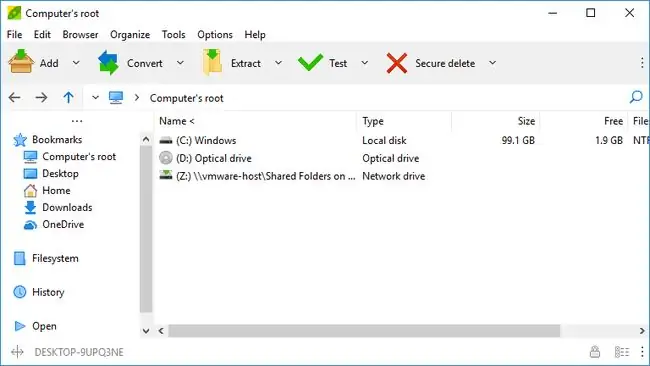
Какво харесваме
- Интегрира се с Windows Task Scheduler.
- Потвърждение в две стъпки.
Какво не ни харесва
Сложна настройка.
PeaZip е безплатна програма за разархивиране на файлове, която може да извлича съдържание от над 200 архивни файлови формата, някои от които са често срещани, а други са по-малко известни.
В допълнение към декомпресирането на файлове, PeaZip може също да създава нови архиви в над 10 формата. Те могат да бъдат защитени с парола и криптирани с 256-битово AES криптиране, както и защитени с ключов файл за допълнителна защита.
PeaZip има и някои разширени функции, като архиви по график и поддръжка за създаване на саморазархивиращи се файлове.
7-Zip
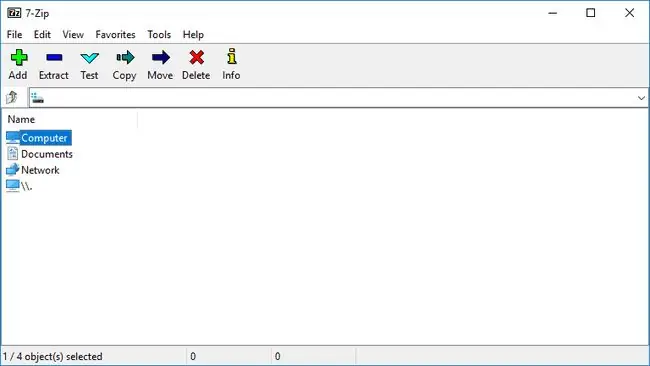
Какво харесваме
- Надеждно AES-256 криптиране.
- За лична или търговска употреба.
Какво не ни харесва
- Остарял интерфейс.
- Тежки системни ресурси.
7-Zip вероятно е един от най-широко известните софтуери за архивиране и извличане на файлове, с поддръжка за широк набор от популярни файлови формати.
Десетки типове архивни файлове могат да бъдат отворени със 7-Zip и можете да създадете нов архив в няколко популярни формата. Можете също така да създавате саморазархивиращи се файлове във формат EXE, които могат да бъдат стартирани и извлечени, без да използвате софтуер за декомпресия - това е страхотно, ако изпращате архив на някого, но не сте сигурни дали има правилния софтуер за извличане файлове.
7-Zip се интегрира с Windows Explorer, така че можете да щракнете с десния бутон върху архивен файл, за да изтеглите съдържанието.
Нещо друго, което харесваме в 7-Zip е, че не се опитва да инсталира допълнителен софтуер или ленти с инструменти по време на настройка. Въпреки това, един недостатък е, че няма преносим 7-Zip, наличен от разработчика.
Бележка
UnzipLite е друга безплатна програма за декомпресиране, която е базирана на проекта 7-Zip, така че изглежда и функционира почти идентично с 7-Zip.
jZip
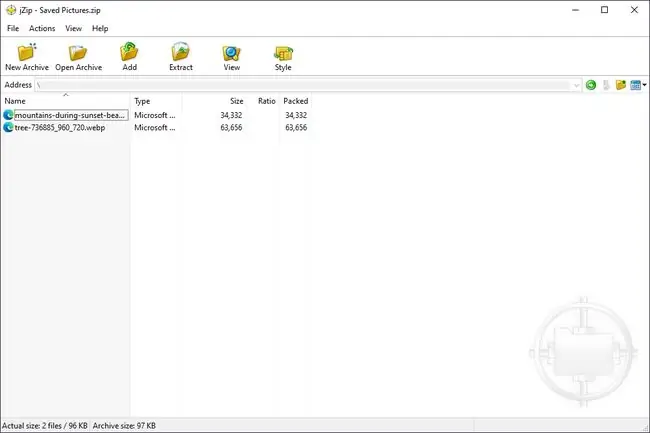
Какво харесваме
- Интуитивен интерфейс.
- Налична преносима версия.
Какво не ни харесва
- Добавя jZip.com връзки към нови архиви.
- Опитва се да инсталира рекламен софтуер при настройка.
jZip е безплатен инструмент за извличане на архиви, който може да декомпресира над 40 различни файлови формата, като такива, които имат файлово разширение 7Z, EXE, ISO, WIM, LZH, TBZ2 и ZIP.
Защитата с парола се поддържа, ако създавате нов архив, с ZipCrypto или 256-битово AES криптиране.
Плъзнете и пуснете архиви в jZip или просто щракнете с десния бутон върху поддържан формат и изберете да извлечете съдържанието. Наистина е толкова лесно да разархивирате архив с jZip.
CAM UnZip
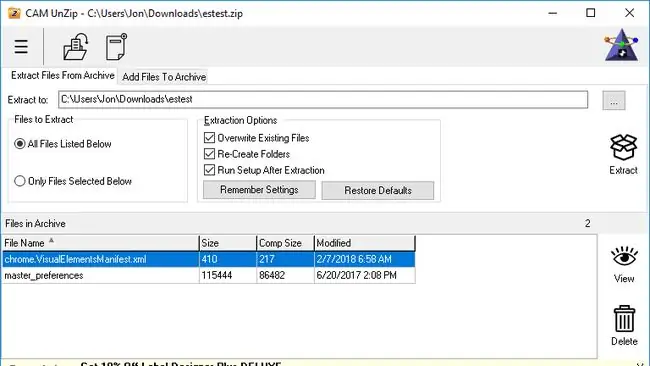
Какво харесваме
- Бърз и лек.
- Удобен за потребителя интерфейс с раздели.
Какво не ни харесва
- Досадна банерна реклама.
- Няма интегриране на пълно контекстно меню.
CAM UnZip е безплатен компресор и екстрактор на файлове, който работи с ZIP файлове. Поддържа плъзгане и пускане за бързо отваряне на ZIP файл и може да създава архиви, защитени с парола.
Има интересна функция в CAM UnZip, където програмата може да бъде конфигурирана да стартира автоматично файл "setup.exe", ако такъв е извлечен от ZIP архив. Това може значително да ускори нещата, ако ще извличате много инсталационни файлове.
По време на инсталацията ви се дава възможност да инсталирате CAM UnZip като преносима програма, която може да се стартира от сменяемо устройство, или, разбира се, като обикновена, която се изпълнява от вашия компютър.
Zipeg
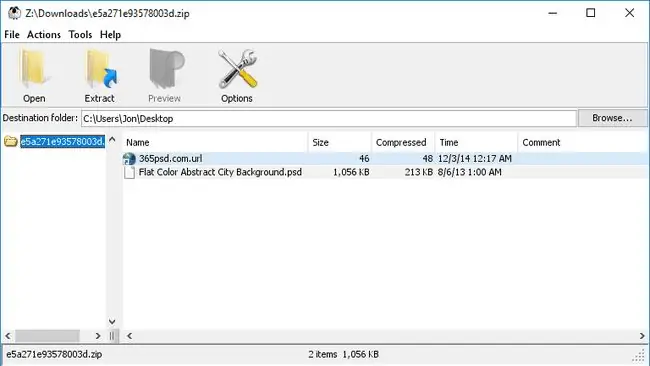
Какво харесваме
- Онлайн видео уроци.
- Визуализации на миниатюри на компресирани изображения.
Какво не ни харесва
- Умерена до висока консумация на ресурси.
- Визуализации с бавно зареждане.
Zipeg е друг безплатен инструмент за извличане на архиви, подобен на другите в този списък, който поддържа общи формати като RAR, TAR и ZIP, плюс няколко други.
Zipeg не позволява създаването на нови архиви, но се справя отлично с разархивирането на файлове. Когато програмата се отвори за първи път, можете да изберете кои файлови разширения искате да бъдат свързани с програмата, така че да сте сигурни, че Zipeg е този, който отваря всичките ви архиви.
Една специфична функция, която си струва да се отбележи, е опцията за автоматично отваряне на вложени архиви, което означава, че Zipeg автоматично ще отваря архивите, съхранени в архива. Въпреки че това не е много често, е полезно, когато попаднете на подобен архив.
Въпреки че няма поддръжка за показване на Zipeg в контекстното меню с десен бутон, което прави разархивирането на файлове наистина лесно, Zipeg поддържа плъзгане и пускане в своя програмен прозорец.
Разархивирайте онлайн
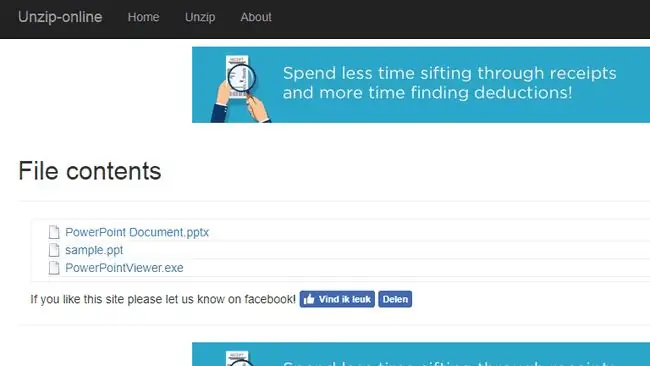
Какво харесваме
- Не е необходима инсталация.
- Съвместим с всички браузъри и операционни системи.
Какво не ни харесва
- Досаден процес на извличане.
- Няма създаване на архив.
Unzip-Online е декомпресор за онлайн архивни файлове. Качете RAR, ZIP, 7Z или TAR файл в Unzip-Online и той ще ви покаже файловете вътре.
Не можете да изтеглите всички файлове наведнъж, което е жалко, така че трябва да изберете всеки файл поотделно за изтегляне. Освен това защитените с парола файлове не могат да бъдат извлечени с Unzip-Online.
Има ограничение за максимален размер за качване от 200 MB на файл, което вероятно е добре за повечето архиви.
RAR File Extractor
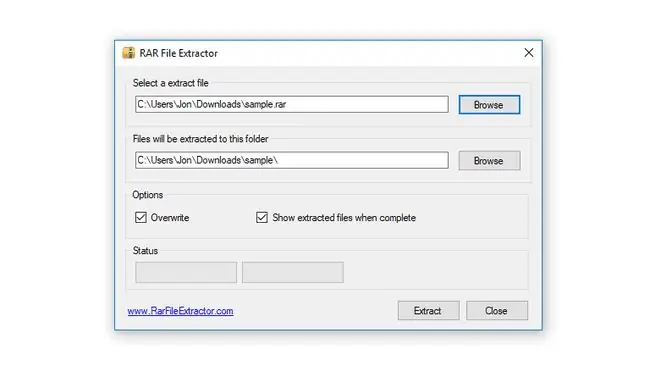
Какво харесваме
- Лесен за използване.
- Без реклами или изскачащи прозорци.
Какво не ни харесва
- Ограничена функционалност.
- Поддържа само RAR файлове.
RAR File Extractor е безплатен инструмент за разархивиране на архиви, който може да извлича RAR файлове.
В тази програма наистина няма нищо освен началния екран, който ви позволява да заредите RAR файл и да изберете къде да бъде извлечен.
Просто изберете Extract, за да получите файловете.
цип
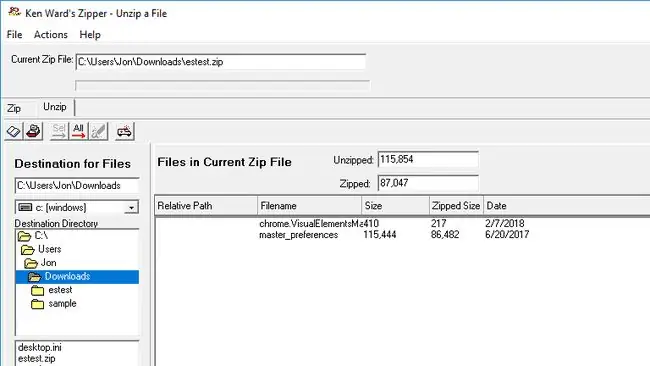
Какво харесваме
- Онлайн помощен документ.
- Поправя повредени и непълни файлове.
Какво не ни харесва
- Грозен интерфейс.
- Не е удобно за потребителя.
Zipper е друг безплатен декомпресор за архиви, който може да отваря и създава ZIP файлове.
Поддържа се плъзгане и пускане за отваряне на ZIP файл в Zipper, но не може да отвори 256-битов AES криптиран файл.
Интерфейсът не е толкова лесен за използване като другите програми в този списък, няма настройка за интегриране на Windows Explorer и отнема повече време, отколкото трябва, за да създадете свой собствен ZIP файл, защото трябва да използвате вградения файлов изследовател за избор на данни.
Като се имат предвид другите програми в този списък, Zipper наистина не трябва да бъде предпочитаният от вас избор за разархиватор на файлове. Въпреки това, това е работеща опция и може да свърши работата правилно, дори ако не е най-лесната за използване или най-привлекателната програма.
IZArc
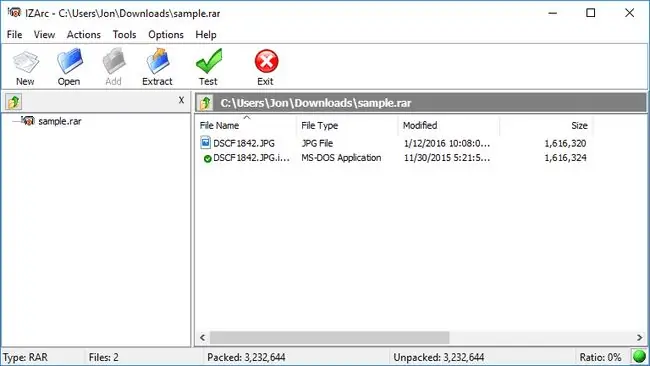
Какво харесваме
- Многоезичен интерфейс.
- Разширена поддръжка на файлов формат.
Какво не ни харесва
- Няма персонализирани настройки за компресия.
- По-бавно от 7Zip.
IZArc е безплатна помощна програма за компресиране и извличане, която работи с 40+ типа архивни файлове, може да поправя повредени архиви и поддържа сканиране на архиви за вируси, преди да ги отворите.
Програмата е лесна за използване, защото може да се интегрира с контекстното меню с десния бутон на мишката в Windows. Можете да използвате това меню за бързо отваряне или извличане на всеки от поддържаните формати за разопаковане.
Има наистина полезна функция в IZArc, която ви позволява да конвертирате между архивни формати, като RAR в ZIP и много други варианти на всякакви формати. Това важи и за CD изображения, което означава, че можете да направите ISO файл от BIN, MDF, NRG или NDI файл.
Архивите, създадени с IZArc, могат да бъдат защитени с парола с 256-битово AES криптиране или ZipCrypto.
Преносимо изтегляне, наречено IZArc2Go, също е достъпно на страницата за изтегляне, плюс инструмент за команден ред и приложение за iOS.
ZipGenius
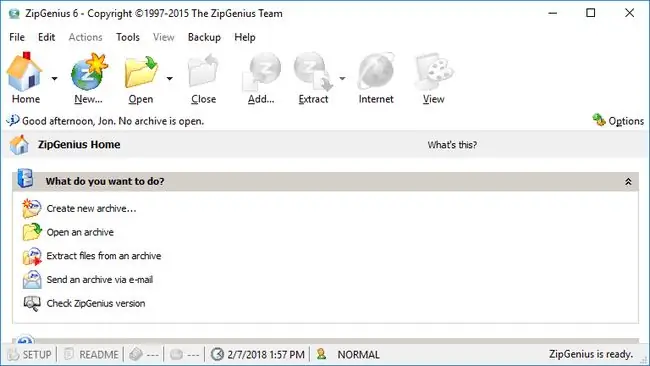
Какво харесваме
- Интегриране на пълно контекстно меню.
- Лек и преносим.
Какво не ни харесва
- Неподходящ помощен файл.
- Производство на бъги.
Друга безплатна програма за извличане и компресиране на архиви само за Windows е ZipGenius.
Няколко формата се поддържат с ZipGenius както за създаване, така и за извличане на архиви. Можете да защитите с парола нови архиви, автоматично да изключите определени типове файлове при компресиране на файлове и дори да разделите архив на няколко по-малки части за по-лесно уеб споделяне или съхранение.
Когато извличате архив със ZipGenius, можете да настроите една от най-добрите антивирусни програми за автоматично сканиране на резултатите, за да сте сигурни, че не отваряте заразен архив.
ZipGenius също поддържа конвертиране на архив в ZIP формат за лесна промяна на типа на файла към този популярен. Има и опция в настройките за задаване на приоритета на ZipGenius, за да контролирате колко системни ресурси могат да бъдат разпределени към него при компресиране и декомпресиране на файлове.
Безплатен съветник за архивиране
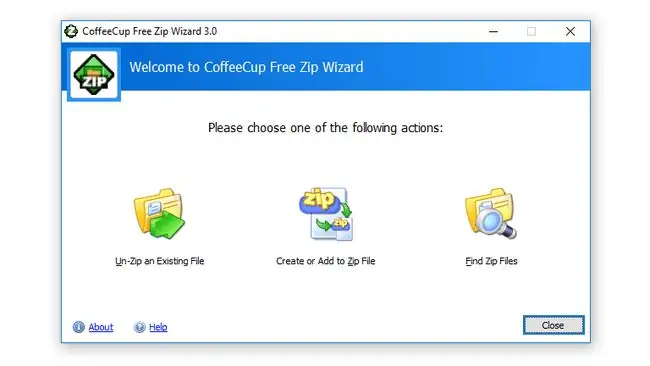
Какво харесваме
- Конфигуриране на компресия стъпка по стъпка.
- Опростен графичен интерфейс.
Какво не ни харесва
- Вече не се поддържа от програмиста.
- Скоростта варира в зависимост от настройките за компресиране.
Free Zip Wizard е чист и лесен за използване безплатен файлов декомпресор, който поддържа само ZIP файлове.
В допълнение към отварянето и извличането на ZIP файлове, Free Zip Wizard може да създава нови ZIP файлове, които са защитени с парола и поддържа качване на новосъздадени ZIP файлове на FTP сървър с вградения FTP клиент. йени
Когато създавате нов ZIP файл, File Zip Wizard не позволява добавяне на цели папки към архива, но можете да изберете повече от един файл наведнъж, което е полезно.
Наистина е лесно да изберете колко компресия искате да приложите към ZIP файла с настройка на плъзгача - можете да изберете навсякъде от без компресия до максимална компресия.
Нещо, което може да не ви хареса в Free Zip Wizard е, че показва реклама всеки път, когато затворите програмата.
TUGZip

Какво харесваме
- Извлича файлове от дискови изображения.
- Създава саморазархивиращи се.exe файлове.
Какво не ни харесва
- Няма интеграция на контекстно меню с Windows 7 и по-нова версия.
- Бавно при извличане на по-големи архиви.
TUGZip е безплатен декомпресор за архиви, който се интегрира с Windows, което прави извличането на архиви много по-бързо.
Както много други програми в този списък, TUGZip може да прави саморазархивиращи се архиви, но също така ви позволява да добавяте персонализирани команди, които се изпълняват след като извличането завърши.
Можете да добавите инсталиран безплатен скенер за вируси към настройките на TUGZip, за да сканира автоматично извлечените файлове, което е страхотно, за да предотвратите заразяването на вашия компютър от злонамерен файл от архив.
TUGZip може също да създава пакетни архиви, да поправя повредени архиви и да конвертира архив в един от няколко формата като 7Z, CAB, RAR или ZIP.
ALZip
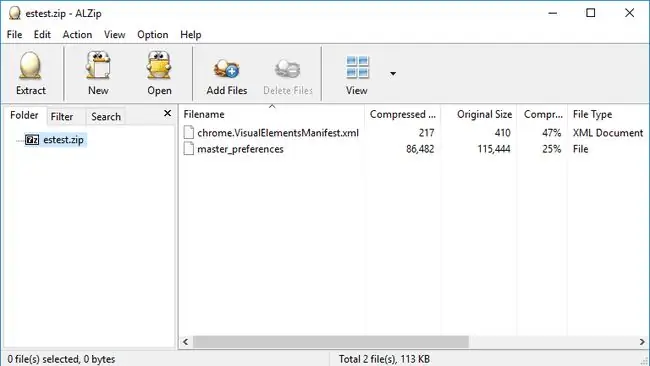
Какво харесваме
- Многоезична поддръжка.
- Новият формат EGG улеснява поддръжката на Unicode.
Какво не ни харесва
- Консумира повече системни ресурси от WinZip.
- Компресията на EGG е болезнено бавна.
ALZip е безплатен архивен компресор и екстрактор за Windows и Mac. Може да извлича файлове от 40 архивни формата и да създава нови архиви в над пет различни формата.
AlZip поддържа сканиране на файлове веднага след извличането им с помощта на вашата собствена антивирусна програма, което е изключително полезно, ако изтегляте много архиви, тъй като те може да съдържат зловреден софтуер.
В допълнение, ALZip поддържа плъзгане и пускане за отваряне на архиви и криптиране при създаване на нов.
Наистина страхотна функция, която открихме в ALZip, е възможността за преглед на съдържанието на архив, без да го отваряте, наречена Peak in Archive. Това работи, като просто щракнете с десния бутон върху поддържан архив (като ZIP файл) и прегледате имената на файловете в контекстното меню.
След като инсталирате AlZip, трябва да въведете този безплатен сериен номер, за да го използвате: EVZC-GBBD-Q3V3-DAD3.
BiGZiP
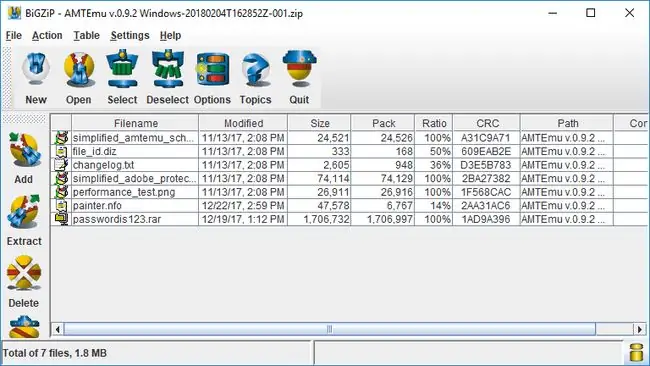
Какво харесваме
- Работи с повечето операционни системи.
- Светлина на системните ресурси.
Какво не ни харесва
- Няма актуализации от десетилетие.
- Документацията вече не е налична.
В BiGZIP няма твърде много опции, които да го отличават от по-новите програми, освен настройките за компресия. Има девет различни нива на компресия, които можете да изберете, за да прецизирате по-добре колко компресиран искате да бъде даден архив.
Зареждането на файлове в нов ZIP файл с BiGZIP не е толкова интуитивно, колкото някои от другите програми в този списък, но работи, ако трябва да направите или извлечете ZIP файл.
BiGZIP е много остарял ZIP архиватор и екстрактор, като последната поддържана Windows OS е Windows 98 (Mac и други също се поддържат). Въпреки това тествахме BiGZIP в Windows 10 и Windows 8 без никакви проблеми.
За да изтеглите BiGZIP, щракнете върху връзката Изтегляне от лявата страна на страницата за изтегляне и след това изберете връзката до вашата операционна система.
Filzip
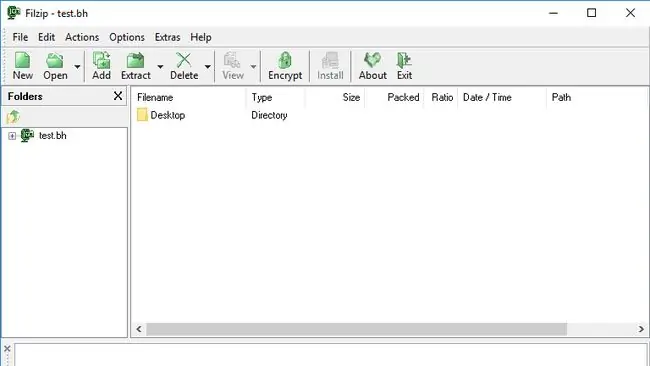
Какво харесваме
- Подробен помощен файл.
- Добавете скрити файлове към архивите.
Какво не ни харесва
- Не показва изминало и оставащо време за екстракции.
- Поддръжка на ограничен файлов формат.
Filzip е друга стара програма, която не е актуализирана от доста време. Той обаче поддържа интегриране на контекстно меню, криптиране, персонализирани нива на компресия, сканиране за вируси и други разширени настройки и опции.
Този инструмент за извличане на файлове може също така да конвертира архиви, да разделя архивите на по-малки части, да търси файлове в архив по име/дата/размер и да създава саморазархивиращи се EXE файлове от ZIP архиви.
В допълнение към поддържането на обикновени архивни файлови формати като другите програми от този списък, Filzip може да отваря и по-рядко срещани като UUE, XXE и ZOO архиви. Общо около 15 файлови типа могат да бъдат отворени с помощта на Filzip и може също така да създава архиви в няколко файлови формата като ZIP, JAR, CAB и BH.
Добавянето на файлове и папки към архив с помощта на Filzip е малко по-трудно от много от другите програми в този списък.






